Cara Transfer Data Android ke Android
Metode Transfer Data Antar Perangkat Android
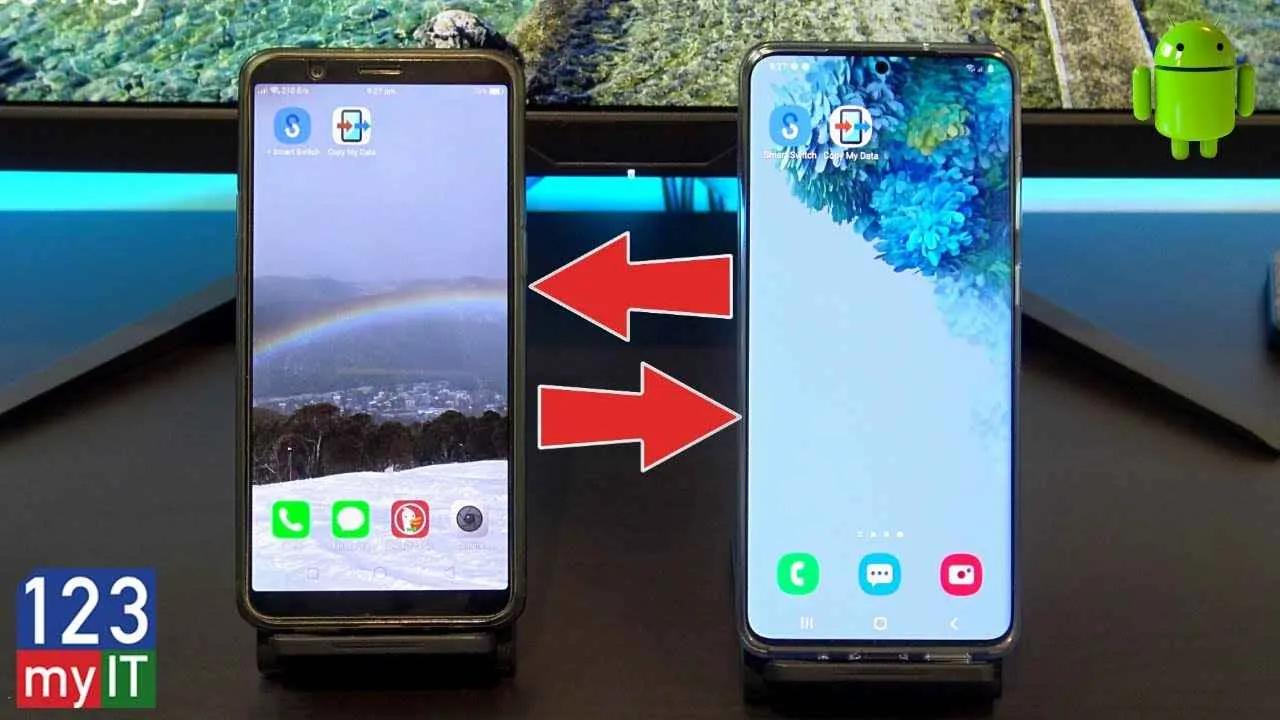
Ganti HP Android baru? Jangan panik! Proses transfer data ternyata nggak serumit yang dibayangkan. Dari foto kenangan sampai aplikasi favorit, semua bisa dipindahkan dengan mudah. Berikut beberapa metode transfer data Android ke Android yang bisa kamu coba, lengkap dengan perbandingannya!
Metode Transfer Data: Kabel USB, Bluetooth, dan Aplikasi Pihak Ketiga
Ada tiga metode utama yang bisa kamu gunakan untuk memindahkan data dari satu perangkat Android ke perangkat Android lainnya: kabel USB, Bluetooth, dan aplikasi pihak ketiga. Setiap metode punya kelebihan dan kekurangan masing-masing, tergantung kebutuhan dan kecepatan yang kamu inginkan.
| Metode | Kecepatan Transfer | Kemudahan Penggunaan | Kompatibilitas Perangkat |
|---|---|---|---|
| Kabel USB | Cepat | Mudah | Tinggi |
| Bluetooth | Sedang | Sedang | Tinggi |
| Aplikasi Pihak Ketiga (Google Drive, dll.) | Bergantung pada koneksi internet | Sedang | Tinggi |
Transfer Data Menggunakan Kabel USB
Metode ini dikenal paling cepat dan andal. Kamu cukup menghubungkan kedua perangkat Android menggunakan kabel USB. Prosesnya dimulai dengan menghubungkan kabel USB ke port USB masing-masing perangkat. Setelah terhubung, biasanya akan muncul pilihan “Transfer File” atau opsi serupa pada notifikasi perangkat. Pilih opsi tersebut. Selanjutnya, ikuti instruksi di layar untuk memilih data yang ingin dipindahkan, seperti foto, video, kontak, dan aplikasi. Proses ini akan memindahkan data secara langsung dan biasanya memakan waktu yang relatif singkat, tergantung jumlah data yang ditransfer. Ilustrasi detail proses penyambungan kabel dan pemilihan opsi transfer data akan bervariasi tergantung merek dan model perangkat, tetapi umumnya prosesnya sangat intuitif.
Transfer Data Menggunakan Bluetooth
Bluetooth menawarkan cara transfer data tanpa kabel, meskipun kecepatannya lebih lambat dibandingkan dengan kabel USB. Pastikan Bluetooth diaktifkan pada kedua perangkat. Pada perangkat sumber, cari dan pilih perangkat tujuan di daftar perangkat Bluetooth yang tersedia. Setelah terhubung, pilih data yang ingin ditransfer. Kendala yang mungkin terjadi adalah koneksi yang tidak stabil atau kecepatan transfer yang lambat, terutama jika jarak antara kedua perangkat jauh atau ada gangguan sinyal.
Transfer Data Menggunakan Aplikasi Pihak Ketiga
Aplikasi seperti Google Drive, menyediakan solusi yang fleksibel. Unggah data dari perangkat lama ke cloud storage, lalu unduh ke perangkat baru. Keunggulannya adalah data tersimpan di cloud dan dapat diakses dari berbagai perangkat. Namun, kekurangannya adalah memerlukan koneksi internet yang stabil dan proses transfer mungkin memakan waktu lebih lama, tergantung kecepatan internet dan ukuran data.
Google Drive, misalnya, menawarkan penyimpanan cloud yang luas dan integrasi yang baik dengan ekosistem Google. Namun, ketergantungan pada koneksi internet merupakan kendala utama. Aplikasi lain seperti Samsung Smart Switch (khusus perangkat Samsung) juga menawarkan fitur transfer data yang komprehensif, namun hanya kompatibel dengan perangkat Samsung.
Persiapan Sebelum Transfer Data
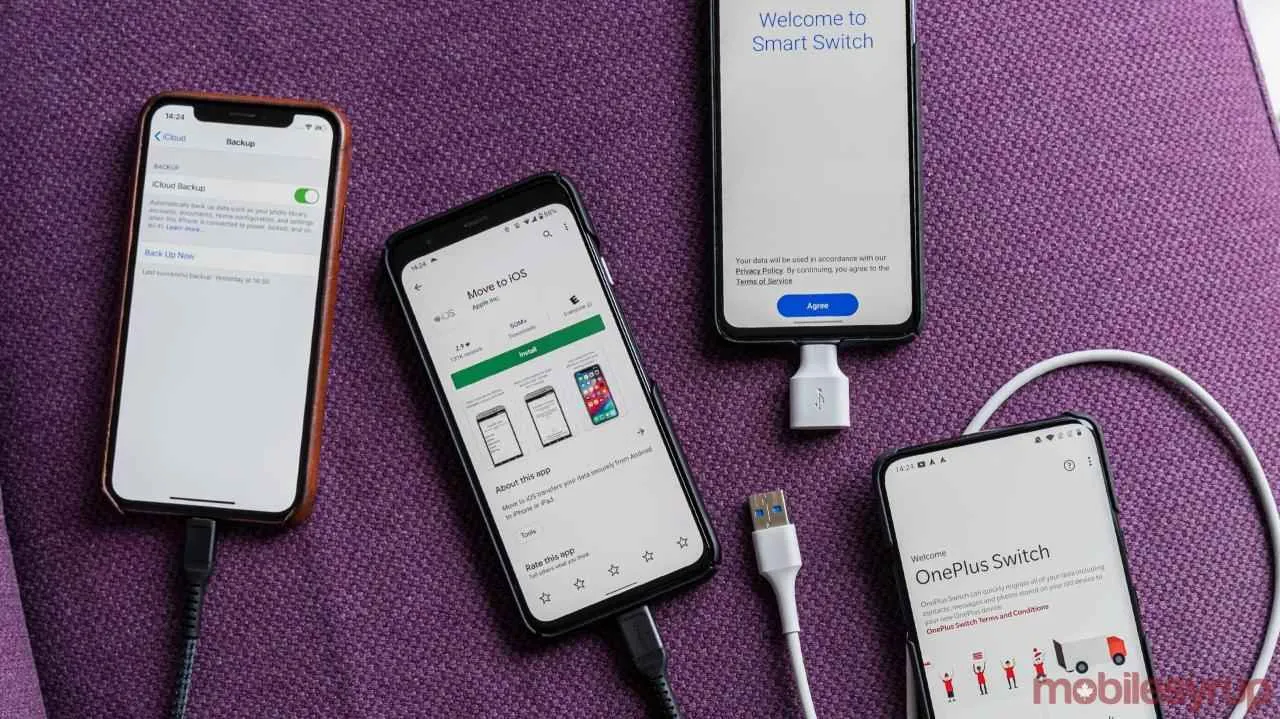
Gak mau data pentingmu hilang begitu aja pas pindah ke HP Android baru, kan? Sebelum mulai pindahkan semua foto, video, kontak, dan aplikasi kesayangan, ada beberapa persiapan penting yang wajib kamu lakukan. Proses ini bakalan bikin transfer datamu lancar jaya dan bebas drama!
Bayangkan deh, kalau tiba-tiba baterai HP-mu lowbat di tengah proses transfer. Ribet banget, kan? Makanya, persiapan matang itu kunci utama suksesnya transfer data Android ke Android.
Persiapan Perangkat dan Baterai
Langkah pertama, pastikan baterai kedua HP-mu, baik yang lama maupun yang baru, terisi penuh. Ini penting banget untuk mencegah proses transfer terhenti di tengah jalan karena kehabisan daya. Selain itu, pastikan juga koneksi internetmu stabil, terutama jika kamu menggunakan metode transfer yang membutuhkan koneksi data atau Wi-Fi. Koneksi yang putus-putus bisa bikin proses transfer jadi lama dan berisiko gagal.
Backup Data Penting dan Cek Kapasitas Penyimpanan
Sebelum memulai transfer, lakukan backup data pentingmu di HP lama. Jangan sampai data berharga seperti foto kenangan, dokumen penting, atau kontak hilang. Kamu bisa memanfaatkan Google Drive, layanan cloud storage lain, atau bahkan kartu microSD. Setelah itu, cek kapasitas penyimpanan di HP baru. Pastikan ada cukup ruang untuk menampung semua data yang akan dipindahkan. Jika memori internal HP baru sudah penuh, pertimbangkan untuk memindahkan beberapa file ke kartu microSD atau layanan cloud storage.
Daftar Aplikasi dan Tipe Data yang Ditransfer
Biasanya, data yang sering dipindahkan antara perangkat Android meliputi kontak, foto, video, pesan WhatsApp, dan aplikasi. Buatlah daftar aplikasi dan data apa saja yang ingin kamu pindahkan. Ini akan membantumu melacak progres transfer dan memastikan tidak ada data penting yang terlewat.
- Kontak
- Foto dan Video
- Aplikasi
- Pesan (WhatsApp, SMS, dll)
- Pengaturan (jika memungkinkan)
- Dokumen
Kompatibilitas Aplikasi dan Data Antar Versi Android
Perlu diingat, versi Android yang berbeda bisa mempengaruhi kompatibilitas aplikasi dan data. Ada kemungkinan beberapa aplikasi di HP lama tidak kompatibel dengan HP baru, terutama jika perbedaan versi Androidnya cukup signifikan. Sebelum transfer, periksa terlebih dahulu apakah aplikasi yang ingin kamu pindahkan kompatibel dengan versi Android di HP baru. Jika ada aplikasi yang tidak kompatibel, cari alternatif aplikasi yang serupa atau pertimbangkan untuk menginstalnya ulang setelah transfer data selesai.
Menangani Ketidakcocokan Aplikasi
Jika ditemukan aplikasi yang tidak kompatibel, kamu bisa mencoba mencari versi terbaru aplikasi tersebut di Google Play Store. Jika aplikasi tersebut sudah tidak lagi dikembangkan atau tidak tersedia di Play Store, kamu mungkin perlu mencari alternatif aplikasi lain yang memiliki fungsi serupa. Sebagai contoh, jika aplikasi A tidak kompatibel, carilah aplikasi B yang menawarkan fitur yang sama.
Mengatasi Masalah Umum Saat Transfer Data

Transfer data dari Android ke Android yang mulus memang idaman, tapi kadang-kadang prosesnya bisa berujung drama. Koneksi putus-putus, error tiba-tiba, hingga data yang raib di tengah jalan—semuanya bisa terjadi. Tenang, bukan kamu sendirian yang mengalaminya! Artikel ini akan membahas masalah umum saat transfer data Android ke Android dan memberikan solusi praktisnya. Siap-siap menyelami dunia transfer data yang anti ribet!
Koneksi Terputus Saat Transfer Data
Salah satu masalah paling menyebalkan adalah koneksi yang tiba-tiba terputus di tengah proses transfer. Ini bisa disebabkan oleh beberapa faktor, mulai dari masalah koneksi Wi-Fi yang tidak stabil, baterai perangkat yang hampir habis, hingga gangguan pada aplikasi transfer data itu sendiri. Bayangkan, sudah setengah jalan, eh… tiba-tiba berhenti! Nyesek banget, kan?
- Pastikan koneksi Wi-Fi stabil dan memiliki sinyal yang kuat. Jauhi gangguan sinyal seperti dinding tebal atau perangkat elektronik lain yang mengganggu.
- Pastikan baterai kedua perangkat Android terisi cukup. Baterai yang lowbat bisa mengganggu proses transfer dan menyebabkan koneksi terputus.
- Coba restart kedua perangkat Android. Kadang-kadang, hal sederhana ini bisa mengatasi masalah koneksi yang bermasalah.
- Jika menggunakan kabel USB, pastikan kabel dalam kondisi baik dan terhubung dengan benar ke kedua perangkat.
- Cobalah metode transfer data lain, misalnya menggunakan layanan cloud seperti Google Drive atau layanan transfer data lainnya.
Kesalahan Transfer Data dan Data Hilang
Munculnya pesan error saat transfer data juga sering bikin panik. Pesan error ini bisa beragam, dan penyebabnya pun beragam pula, mulai dari kesalahan pada sistem operasi, kerusakan file, hingga kapasitas penyimpanan yang penuh. Yang paling bikin was-was, tentu saja kemungkinan data hilang.
- Pastikan ada cukup ruang penyimpanan di perangkat tujuan. Jika memori penuh, proses transfer akan gagal.
- Periksa apakah file yang akan ditransfer tidak rusak. File yang rusak bisa menyebabkan kesalahan transfer.
- Pastikan aplikasi transfer data yang digunakan sudah diperbarui ke versi terbaru. Update aplikasi seringkali memperbaiki bug dan meningkatkan stabilitas.
- Cobalah untuk memindahkan data secara bertahap. Transfer data dalam jumlah besar sekaligus bisa meningkatkan risiko kesalahan.
- Jika masalah berlanjut, coba restart perangkat dan ulangi proses transfer.
Memulihkan Data Setelah Kesalahan Transfer
Meskipun sudah berusaha semaksimal mungkin, terkadang kesalahan transfer tetap terjadi. Jangan panik! Ada beberapa cara untuk memulihkan data yang hilang atau rusak. Langkah-langkah ini bisa menyelamatkan harimu!
- Jika menggunakan layanan cloud, periksa riwayat transfer dan coba pulihkan data dari sana.
- Gunakan aplikasi pemulihan data Android. Banyak aplikasi pemulihan data yang tersedia di Google Play Store, namun pastikan memilih aplikasi yang terpercaya.
- Hubungi layanan dukungan teknis dari produsen perangkat Android Anda. Mereka mungkin bisa memberikan solusi lebih lanjut.
Tips: Sebelum memulai transfer data, selalu lakukan backup data penting Anda ke layanan cloud atau ke perangkat penyimpanan eksternal. Ini adalah langkah pencegahan terbaik untuk menghindari kehilangan data yang berharga!
Penyebab Umum Kegagalan Transfer Data dan Solusi Preventif
Mencegah lebih baik daripada mengobati, kan? Memahami penyebab umum kegagalan transfer data akan membantu Anda menghindari masalah di masa depan. Berikut beberapa penyebab umum dan solusi preventifnya:
| Penyebab | Solusi Preventif |
|---|---|
| Koneksi internet yang tidak stabil | Gunakan koneksi Wi-Fi yang stabil dan kuat. |
| Kapasitas penyimpanan yang penuh | Bersihkan memori internal perangkat sebelum transfer data. |
| File yang rusak | Periksa integritas file sebelum transfer. |
| Aplikasi transfer data yang bermasalah | Gunakan aplikasi transfer data yang terpercaya dan selalu perbarui ke versi terbaru. |
| Sistem operasi yang bermasalah | Pastikan sistem operasi perangkat Anda sudah diperbarui ke versi terbaru. |
Transfer Data Spesifik (Kontak, Foto, Aplikasi)

Nah, setelah kita bahas cara transfer data secara menyeluruh, sekarang saatnya kita masuk ke detailnya! Gimana sih cara mindahin kontak, foto, aplikasi, dan data penting lainnya dari Android lama ke Android baru dengan mudah dan cepat? Tenang, IDN Times akan kasih kamu panduan lengkapnya!
Transfer Kontak
Pindahin kontak itu penting banget, kan? Bayangin kalau kontak pentingmu hilang semua. Untungnya, ada beberapa cara mudah untuk memindahkan kontakmu. Kamu bisa memanfaatkan fitur bawaan Google, yaitu sinkronisasi akun Google. Pastikan akun Google-mu sudah terhubung di kedua perangkat. Atau, kamu juga bisa menggunakan aplikasi pihak ketiga seperti “My Contacts Backup” yang tersedia di Google Play Store. Prosesnya cukup simpel, tinggal ikuti langkah-langkah yang ada di aplikasi tersebut.
- Sinkronisasi Akun Google: Buka Pengaturan > Akun > Google > Sinkronisasi Kontak.
- Menggunakan Aplikasi Pihak Ketiga: Download dan instal aplikasi, lalu ikuti petunjuk di aplikasi tersebut.
Transfer Foto dan Video
Foto dan video kenanganmu berharga banget, kan? Untuk memindahkannya, kamu bisa memanfaatkan Google Photos, yang otomatis mencadangkan fotomu ke cloud. Atau, kamu bisa menggunakan kabel USB untuk transfer langsung, atau memanfaatkan layanan cloud storage lainnya seperti Dropbox atau OneDrive. Tips nih, kompres foto dan videomu sebelum transfer untuk mempercepat proses dan menghemat kuota.
- Google Photos: Pastikan Google Photos sudah terhubung dan aktif di kedua perangkat.
- Transfer Langsung via Kabel USB: Sambungkan kedua perangkat dengan kabel USB dan salin file.
- Cloud Storage: Upload foto dan video ke cloud storage, lalu download di perangkat baru.
Transfer Aplikasi dan Data
Nggak mau repot instal ulang semua aplikasi? Tenang, ada solusinya! Google Play Store akan menyimpan riwayat aplikasi yang pernah kamu unduh. Kamu cukup login dengan akun Google yang sama di perangkat baru, dan aplikasi akan muncul di daftar aplikasi yang bisa diunduh. Untuk data aplikasi, sebagian besar aplikasi menyimpan data di cloud, jadi data akan otomatis ter-sinkronisasi. Namun, ada beberapa aplikasi yang mungkin memerlukan proses transfer manual. Cek pengaturan masing-masing aplikasi untuk melihat opsi backup dan restore.
- Login dengan Akun Google yang Sama: Pastikan kamu login ke Google Play Store dengan akun yang sama.
- Cek Pengaturan Aplikasi: Beberapa aplikasi menyediakan opsi backup dan restore data di pengaturan.
Transfer Pengaturan Perangkat
Males setting ulang semua pengaturan di Android baru? Kamu bisa memanfaatkan fitur backup dan restore pengaturan di Android. Fitur ini akan menyimpan berbagai pengaturan, seperti wallpaper, bahasa, dan preferensi lainnya. Prosesnya biasanya bisa diakses melalui menu Pengaturan > Sistem > Backup.
- Backup dan Restore Pengaturan: Aktifkan fitur backup dan restore di menu pengaturan.
Transfer Pesan (SMS) dan Riwayat Panggilan
Riwayat SMS dan panggilan juga bisa dipindahkan, lho! Beberapa aplikasi pihak ketiga menawarkan fitur backup dan restore untuk SMS. Untuk riwayat panggilan, sayangnya fitur ini jarang tersedia secara bawaan di Android. Kamu bisa mencoba mencari aplikasi pihak ketiga yang menyediakan fitur ini di Google Play Store. Namun, perlu diingat bahwa memindahkan riwayat panggilan mungkin tidak selalu berhasil karena keterbatasan akses ke data sistem.
- Gunakan Aplikasi Pihak Ketiga: Cari aplikasi di Google Play Store yang mendukung backup dan restore SMS.
Ringkasan Terakhir
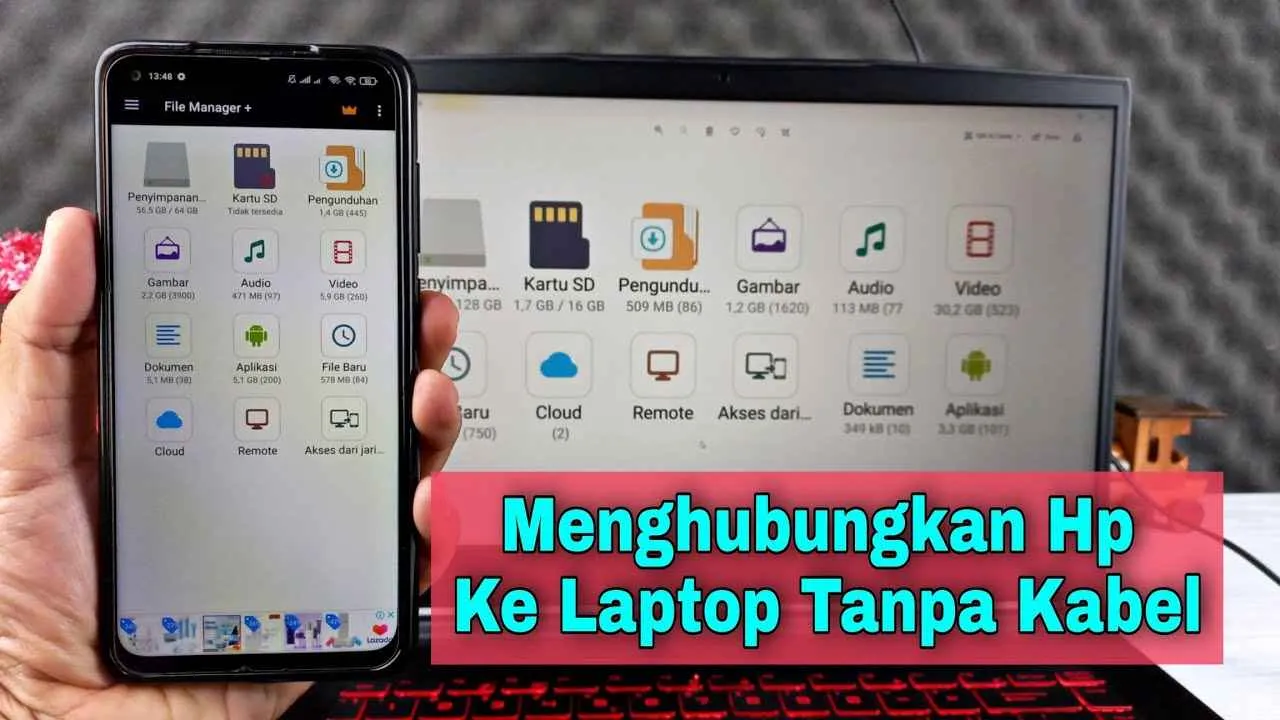
Berpindah ke Android baru kini tak perlu lagi menjadi momok yang menakutkan. Dengan memahami berbagai metode transfer data dan langkah-langkahnya, proses perpindahan data bisa dilakukan dengan mudah dan cepat. Pilih metode yang paling sesuai dengan kebutuhan dan kemampuanmu, dan nikmati pengalaman menggunakan Android baru dengan semua data kesayanganmu sudah siap diakses.


What's Your Reaction?
-
0
 Like
Like -
0
 Dislike
Dislike -
0
 Funny
Funny -
0
 Angry
Angry -
0
 Sad
Sad -
0
 Wow
Wow








